图文详解手机密码忘了怎么解锁
- 2019-02-15 09:56:00 分类:手机教程
随着智能手机的不断发展,现在大多数人除了用苹果手机就是安卓手机了,而安卓手机锁屏的密码形式非常丰富。一个不小心手机密码忘了怎么解锁?相信不少都有这样的经历吧,下面是小编精心整理的安卓手机解锁的方法。
手机的功能不在局限于通话和短信,更多已经成为了个人的私人空间站,就像家里的门一样上了锁了,如果有一天钥匙丢了,我们可以去叫开锁师傅,那手机密码忘记了,那该怎么办呢?其实手机密码忘了也不用怕,小编整理了解锁手机密码的教程给你,一起来看看吧。
以下是解锁安卓手机密码的教程:
ps:以下方法可以锁屏解锁,不过解锁之后,所有的文件、个人信息、程序、照片等等都会清除,相当于新的手机。如果没有疑问可以往下操作。
1、首先把手机关机。

解锁手机密码示例1
2、关机后,同时按音量下键+电源键这两个键开机。

手机密码忘了怎么解锁示例2
3、选择简体中文。
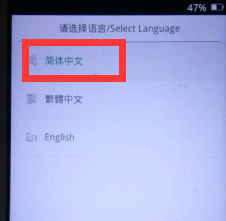
手机密码忘了怎么解锁示例3
4、然后点击清除数据。
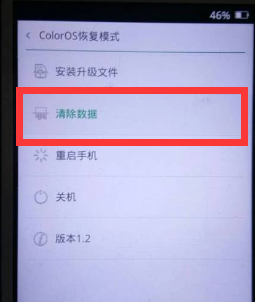
解锁手机密码示例4
5、选择清除应用数据和程序,点击确定。
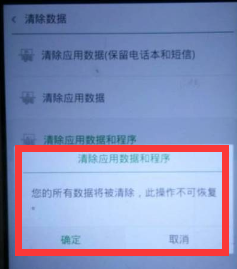
解锁手机密码示例5
6、正在清除。

解锁手机密码示例6
7、接下来会看到清除成功,点击确定。
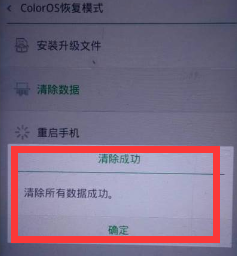
手机密码示例7
8、选择重启手机。
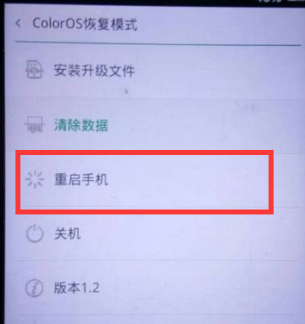
解锁手机密码示例8
9、完成重置,点击开始使用手机。
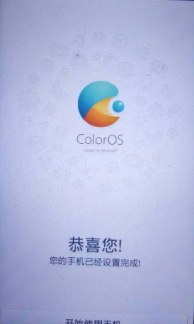
手机密码忘了怎么解锁示例9
10、完成,可以直接打开手机了。
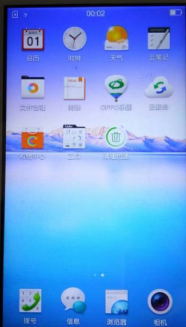
手机密码忘了怎么解锁示例10
以上是解锁安卓手机密码的教程。